데이터 분석으로 바라본 원신 공식 채널
아마 원붕이 들은 다 구독했을
원신 공식 유튜브 채널
저번주에 필자가 확인 했을 때는
국내 원신 공신 채널 구독자수는
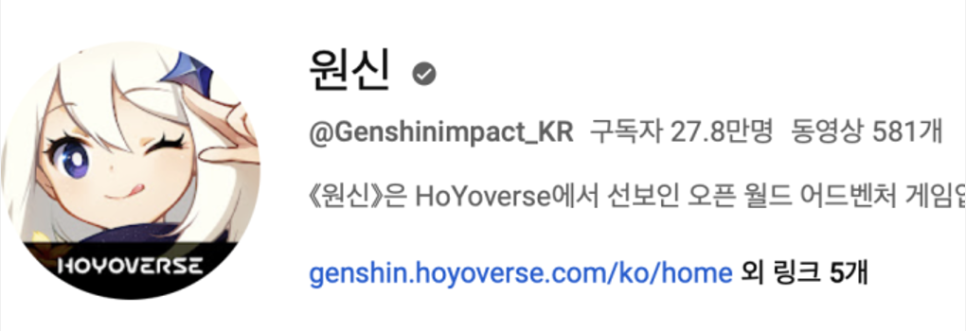
27.8만명이었다.
그리고 2023년 9월 22일에 확인한 결과
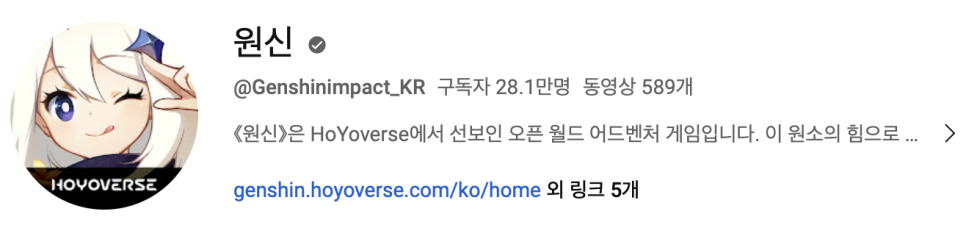
28.1만명이다.
일본 채널은 2만명
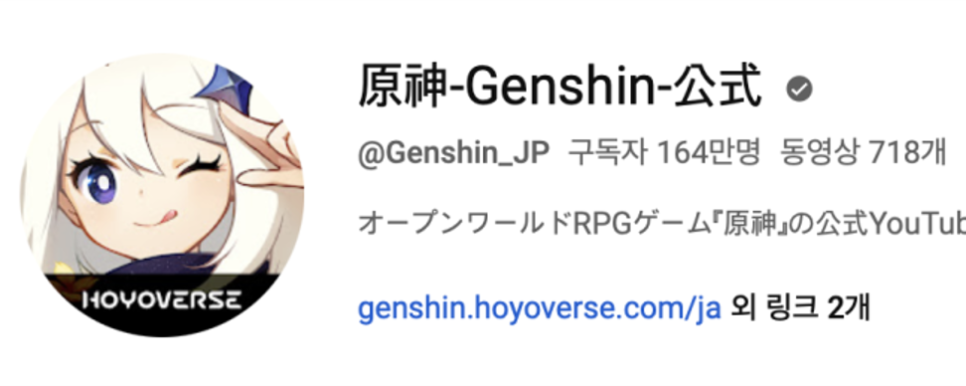
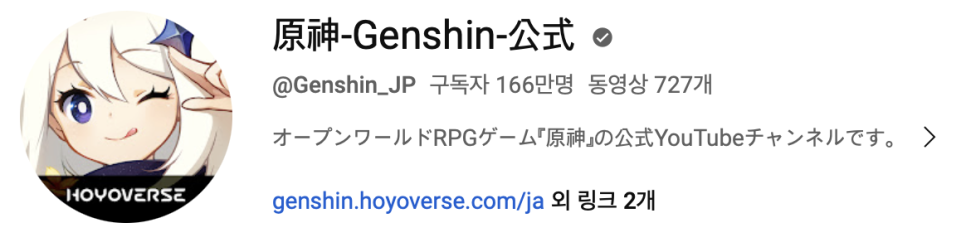
글로벌은 무려 3만명이나 늘었다(후덜덜
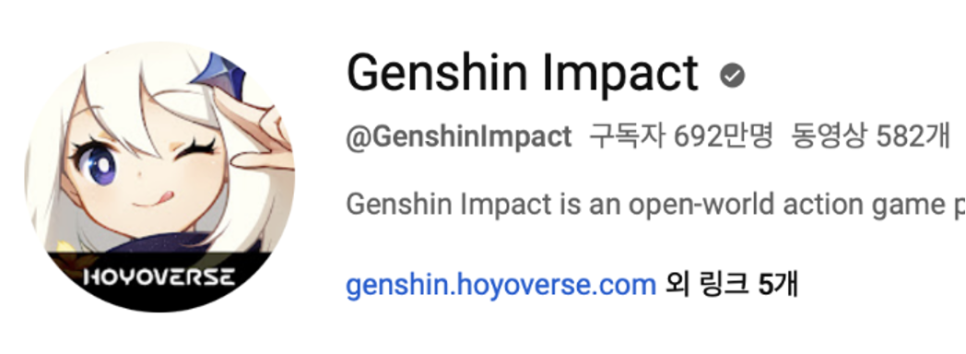
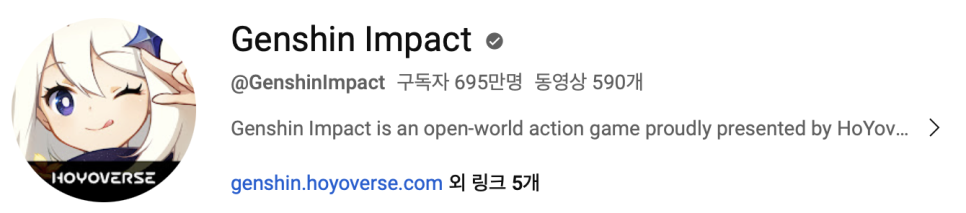

크ㅡ으ㅡ으ㅡ
원신뽕이 차오른다!!
아니 이사람들이
폰타인에 이렇게 환장 할 줄은 몰랐네(환장하는 1인
그리고 3주년 특별방송 이야~~~~
(리딤코드 미루다가 입력못함...아까운 내 300원석

업데이트 날짜가 심지어 추석연휴 전날이라
연휴 동안 원신을 폰타인을 아주
끝내주게 맛보면 되겠다(크크크

아무튼 데이터 분석 할려고 채널 들어 갔는데
영상에 빠져서 허튼짓 하고 있었다....

이제는 진짜 공부할 시간이다.
필자는 지금까지 나왔던 원신의 영상들의 정보를
한 눈에 볼 수 있는 방법을 생각해 보았다.
제목이랑 조회수, 그리고 댓글 수를
엑셀로 만들고 싶었다(훗
그리고 성공 했다(반쯤....?)
어떻게 했냐고?
지금 부터 알려주지

하고 싶은거 있으면 일단 GPT에게 물어보기!

우선 필자가 사용할 도구는 파이썬이다.

프롬프트 입력값
그리고 나온 첫번째 스탭!
API 키 이거 어니서 봤는데?!
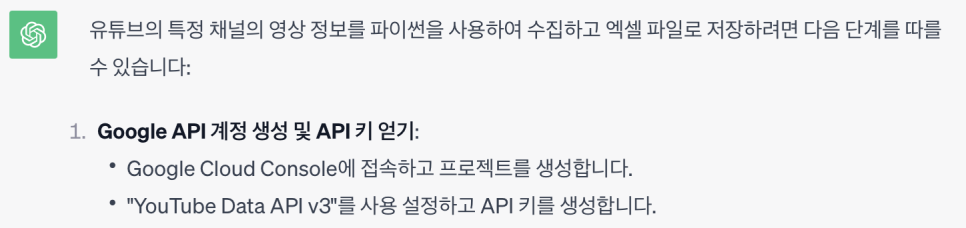
필자는 저번 실습 시간 때 이걸 만들어 본적이 있었다.
그래서 바로 필자의 API를 찾으러 갔다.
구글 검색창에
"구글 클라우드 콘솔"이라고 입력하고
아래 쪽에 구글 클라우드 플랫폼을 클릭한다.
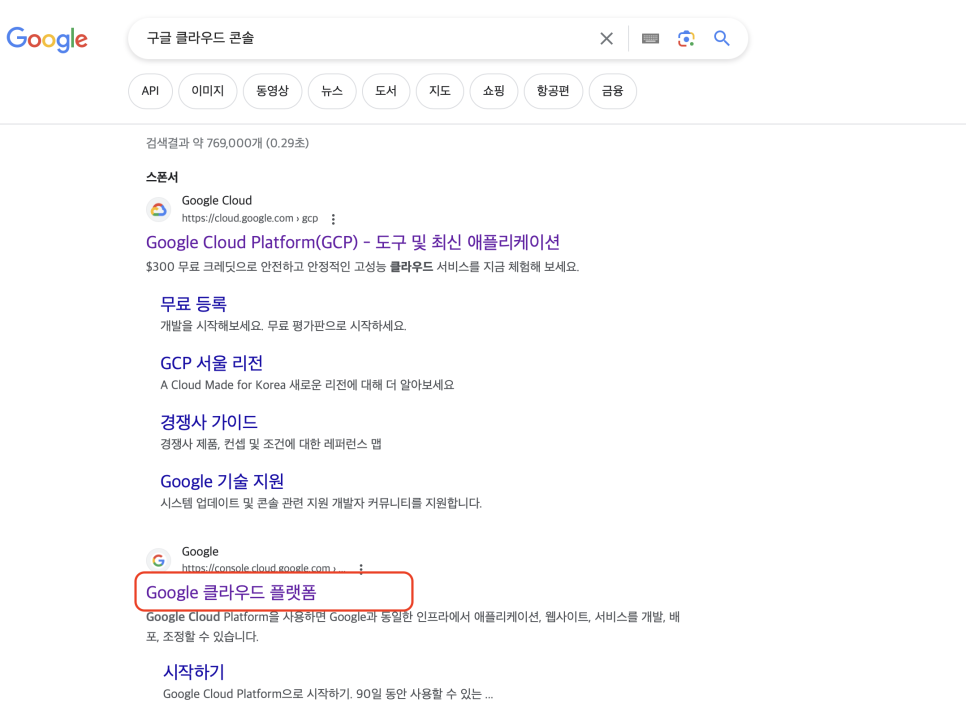
그러면 이러한 화면이 나오는데
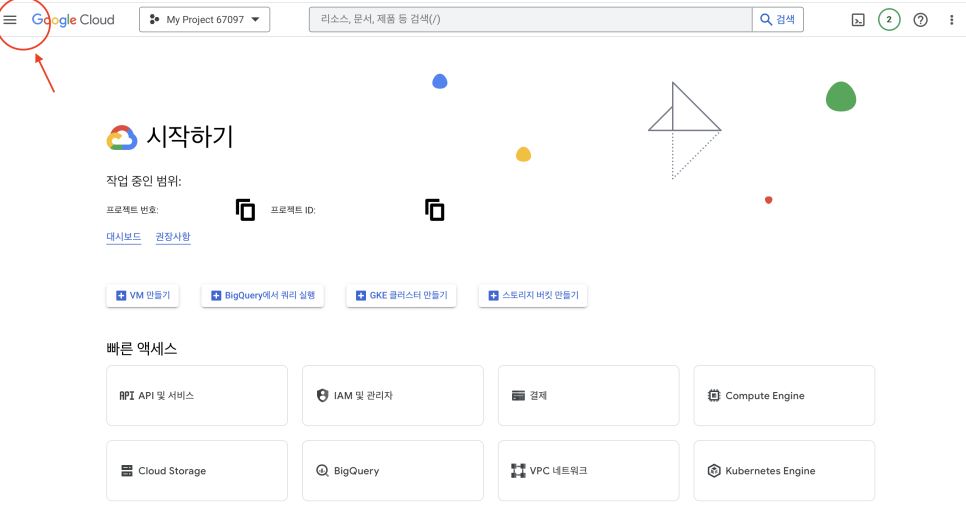
왼쪽 윗단에 보이는 탐색메뉴를 클릭하고
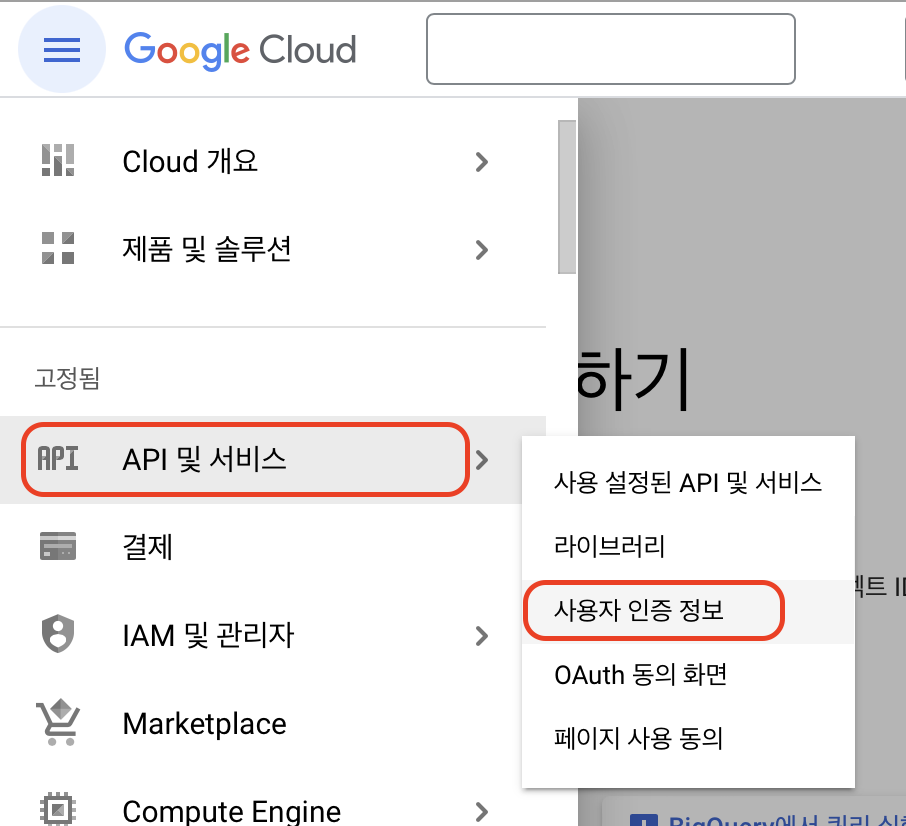
사용자 인증 정보를 입력한다.

오른쪽 화면에서 제한사항을
'YouTube Data API v3'으로 설정하고
(위 과정은 꼭 해야 한다!)
키표시를 누르면
API 키를 얻을 수 있다.

그런 다음
GPT가 알려준 코드는 다음과 같다
먼저 필요한 패키지를 다운 받는다.
pip install google-api-python-client pandas openpyxl

그리고 엑셀 파일을 만드는 코드는 다음과 같다.
import os
import googleapiclient.discovery
import pandas as pd
# YouTube Data API v3 설정
api_key = 'YOUR_API_KEY'
youtube = googleapiclient.discovery.build('youtube', 'v3', developerKey=api_key)
# 채널 ID
channel_id = 'CHANNEL_ID'
# 채널의 영상 정보 가져오기
def get_channel_videos(channel_id):
videos = []
next_page_token = None
while True:
request = youtube.search().list(
part='id',
channelId=channel_id,
maxResults=50,
order='date',
pageToken=next_page_token
)
response = request.execute()
for item in response['items']:
video_id = item['id']['videoId']
video_info = youtube.videos().list(
part='snippet,statistics',
id=video_id
).execute()
title = video_info['items'][0]['snippet']['title']
views = video_info['items'][0]['statistics'].get('viewCount', 0)
comments = video_info['items'][0]['statistics'].get('commentCount', 0)
videos.append({'Title': title, 'Views': views, 'Comments': comments})
next_page_token = response.get('nextPageToken')
if not next_page_token:
break
return videos
# 영상 정보를 엑셀 파일로 저장
def save_to_excel(data, output_file):
df = pd.DataFrame(data)
df.to_excel(output_file, index=False, engine='openpyxl')
# 실행
if __name__ == '__main__':
videos_data = get_channel_videos(channel_id)
save_to_excel(videos_data, 'youtube_channel_data.xlsx')
우리가 직접 입력해야 하는 포인트는 딱 2개
아까 확인한 API키를 입력하고
(''표시는 꼭 해야 한다.)
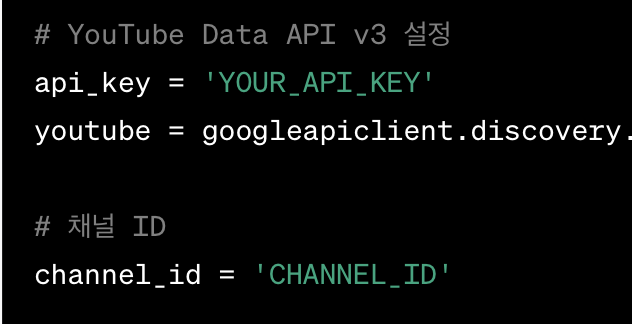
여기서도 문제가 하나 있다면
필자가 유튜브 채널 아이디를 모른다는 거다.
모르면 찾아야지!

채널 아이디는 아래의 사이트에서 확인 할 수 있다.
https://developers.google.com/youtube?hl=ko

사이트 및 앱에 YouTube 기능을 추가하세요.
developers.google.com
메인 화면이 보인다면
YouTuBe 데이터 추가 항목에서
참조를 클릭한다.
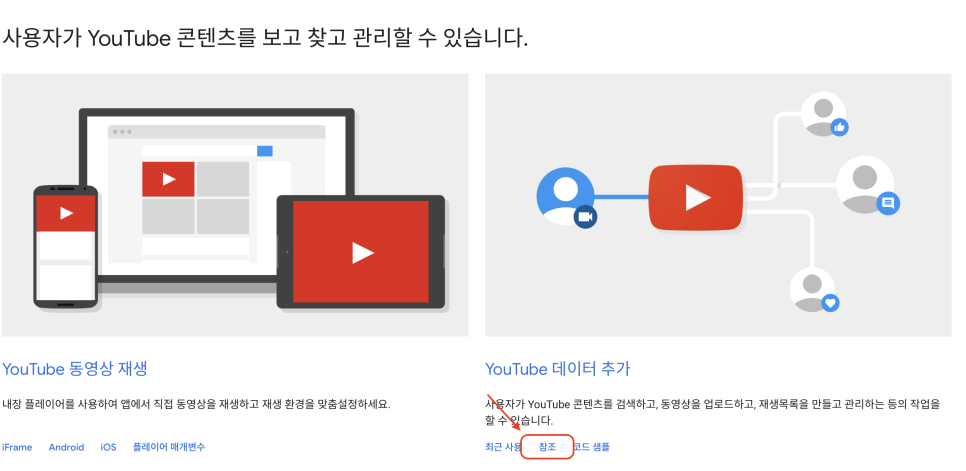
그리고 왼쪽에서 list를 클릭한 다음
스크롤을 조금 내리면 아래의 화면이 보인다.
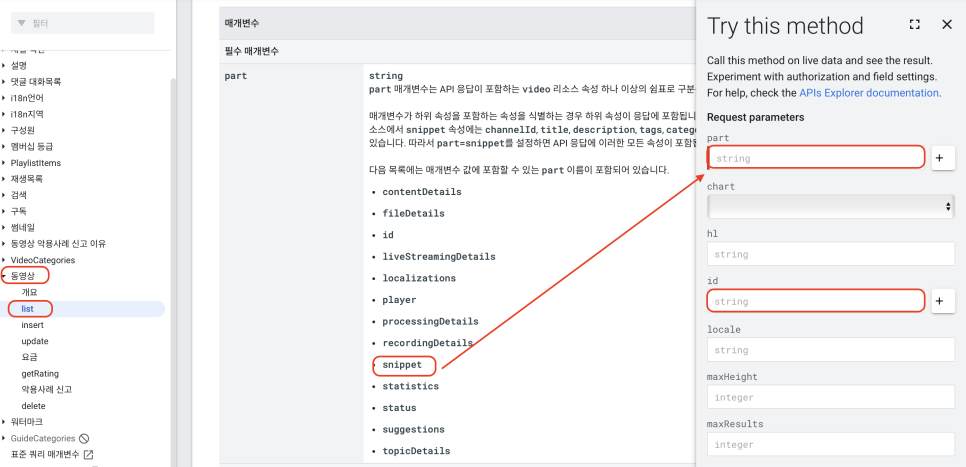
snippet라는 단어를
오른쪽의 part 부분에 입력한 다음
아래의 id쪽에 원신 유튜브 아무 영상의 아이디를 입력하면 된다.
영상 아이디는 v=의 뒷부분을 복붙하면 된다.
https://www.youtube.com/watch?v=lfIWJozDusA
이제 필요한 API키와 채널 아이디를 획득했으니
이제는 위 코드만 실행하면 된다.
물론 필자는 성공했다.(훗)
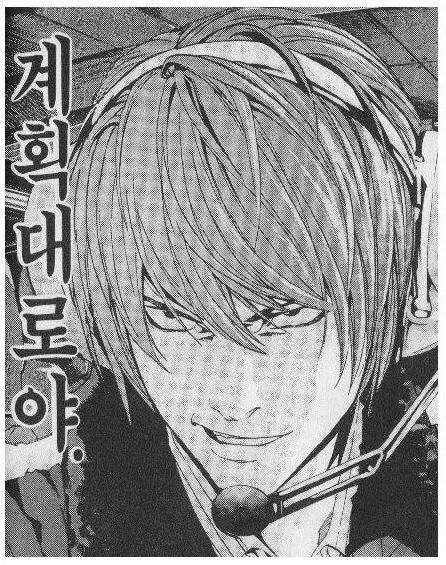
여기에 일본의 원신 공식 채널의 엑셀 파일을 올려본다.
그럼 오늘은 이만